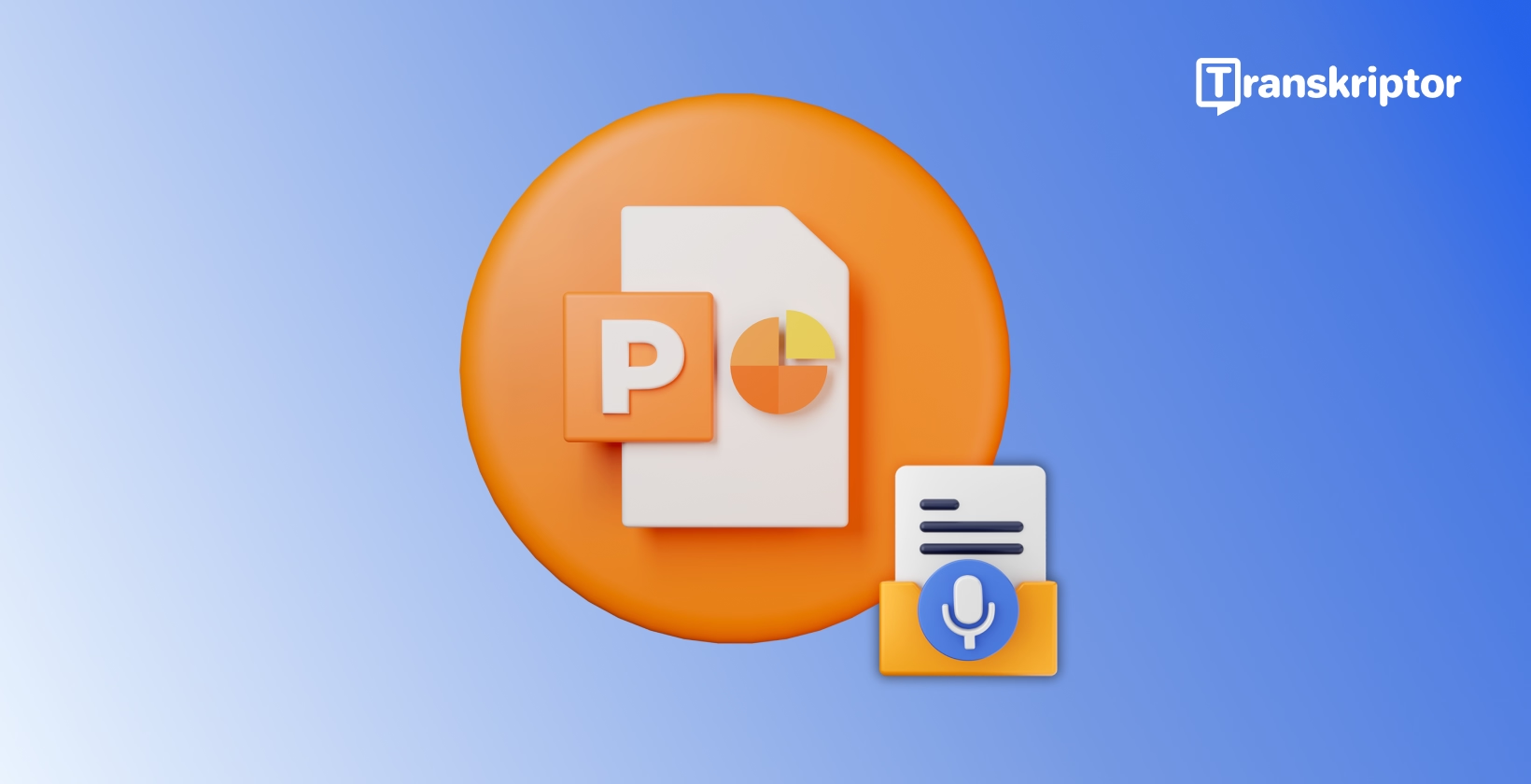Å diktere innholdet ditt direkte i lysbilder kan spare TIME og forbedre tilgjengeligheten. Den lar deg også fokusere på meldingen din i stedet for kjedelig formatering. I denne veiledningen vil vi lede deg gjennom alt du trenger om tale-til-tekst-verktøy for PowerPoint, fra å aktivere funksjonen til tredjepartsverktøy som f.eks Transkriptor.
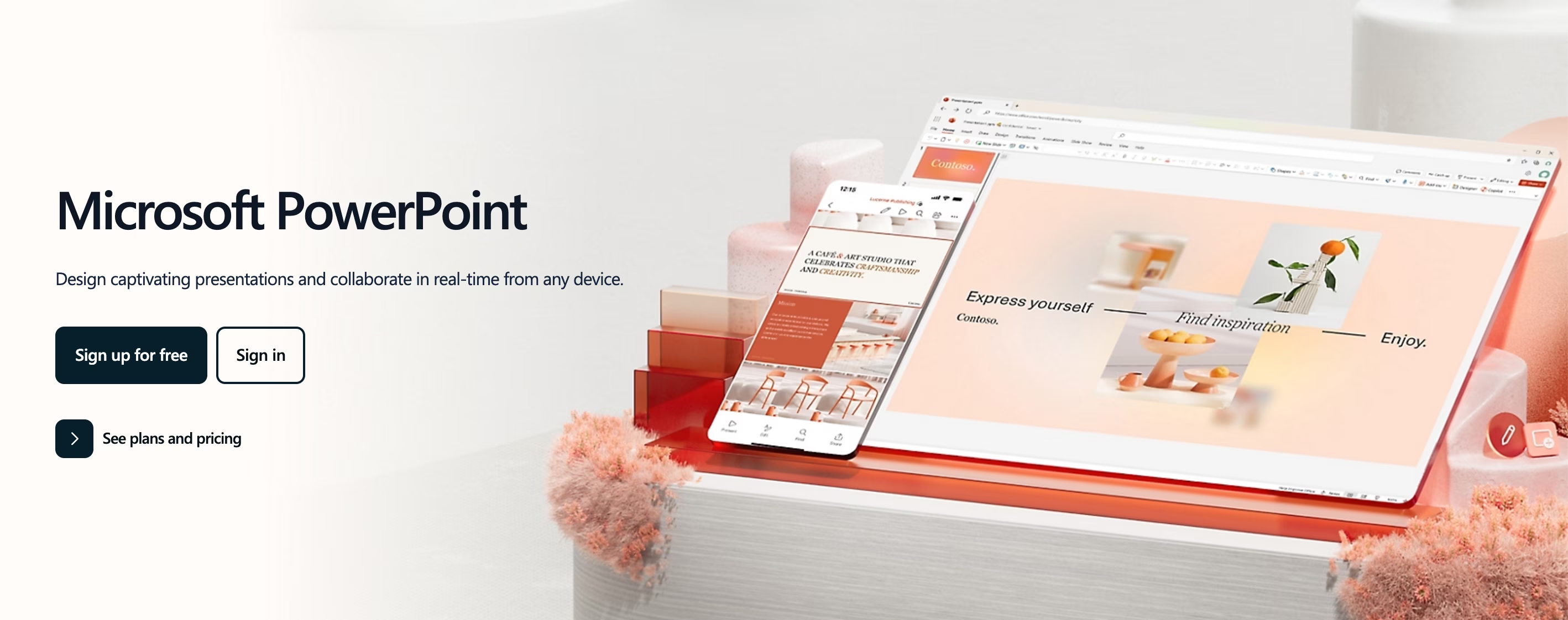
Hvorfor diktering i PowerPoint er viktig?
Å bruke taleinndata i presentasjoner er viktig fordi det sparer TIME, gir tilgjengelighet og får deg til å fokusere på innholdet. Å lage PowerPoint lysbilder er mye enklere med dikteringsfunksjonen. Her er en nærmere titt på hvorfor diktering i PowerPoint er viktig:
Lagre TIME mens du oppretter lysbilder
Å diktere direkte inn i PowerPoint eliminerer TIME og innsats brukt på å skrive hver Word. Denne skrivingen kan være overveldende, spesielt med langt og komplekst innhold. Folk snakker vanligvis 3 ganger raskere enn de skriver. Dermed sparer diktering en avgjørende mengde tid.
Gjør presentasjoner mer tilgjengelige
Speech-to-text tools provide transcriptions and captions of the content. Dette gjør presentasjonene dine mer tilgjengelige for ulike målgrupper. For eksempel kan personer med hørselshemming dra nytte av disse transkripsjonene.
I tillegg gjør transkripsjon i PowerPoint det mer tilgjengelig for de med synshemming. Disse menneskene har vanskelig for å skrive, så de dikterer ordene.
Fokuser på innhold, ikke formatering
Å prøve å formatere innholdet i PowerPoint kan være overveldende. Dikter ordene til PowerPoint og fokuser bare på innholdet. PowerPoint will do the rest for you and format your content. Dette fokusskiftet vil effektivisere arbeidsflyten og effektiviteten.
Innebygde dikteringsfunksjoner i Microsoft PowerPoint
Microsoft PowerPoint har noen fordelaktige innebygde dikteringsfunksjoner, oppført nedenfor:
- Tekstdiktering: Aktiver dikteringsfunksjonen og begynn å snakke Appen vil automatisk diktere ordene dine.
- Tegnsetting: PowerPoint gir diktert tegnsetting Du kan for eksempel si «punktum», «spørsmålstegn», «semikolon» og mer.
- Symboler: Du kan også lage PowerPoint for å diktere symboler Si for eksempel «stjerne» for «*» eller «ved tegn» for «@».
- Matematikk: For å diktere matematiske tegn kan du si «prosenttegn», «plusstegn», «divisjonstegn» og mer.
- Valuta: PowerPoint dikterer også valutasymboler Bare si "dollartegn" for "$" eller si "eurotegn" for "€".
- Emoji/ansikter: Du kan også diktere emojier og ansikter på PowerPoint Si for eksempel "smilefjes" for ":)" eller "hjerte-emoji" for "<3”.
- Redigering: Du kan også gjøre noen redigeringer mens du dikterer Si for eksempel "angre", "slett" eller "sett inn mellomrom".
- Bestillinger: PowerPoint tar noen setninger som bestillinger Du kan for eksempel si «sett diktering på pause» eller «avslutt diktering».
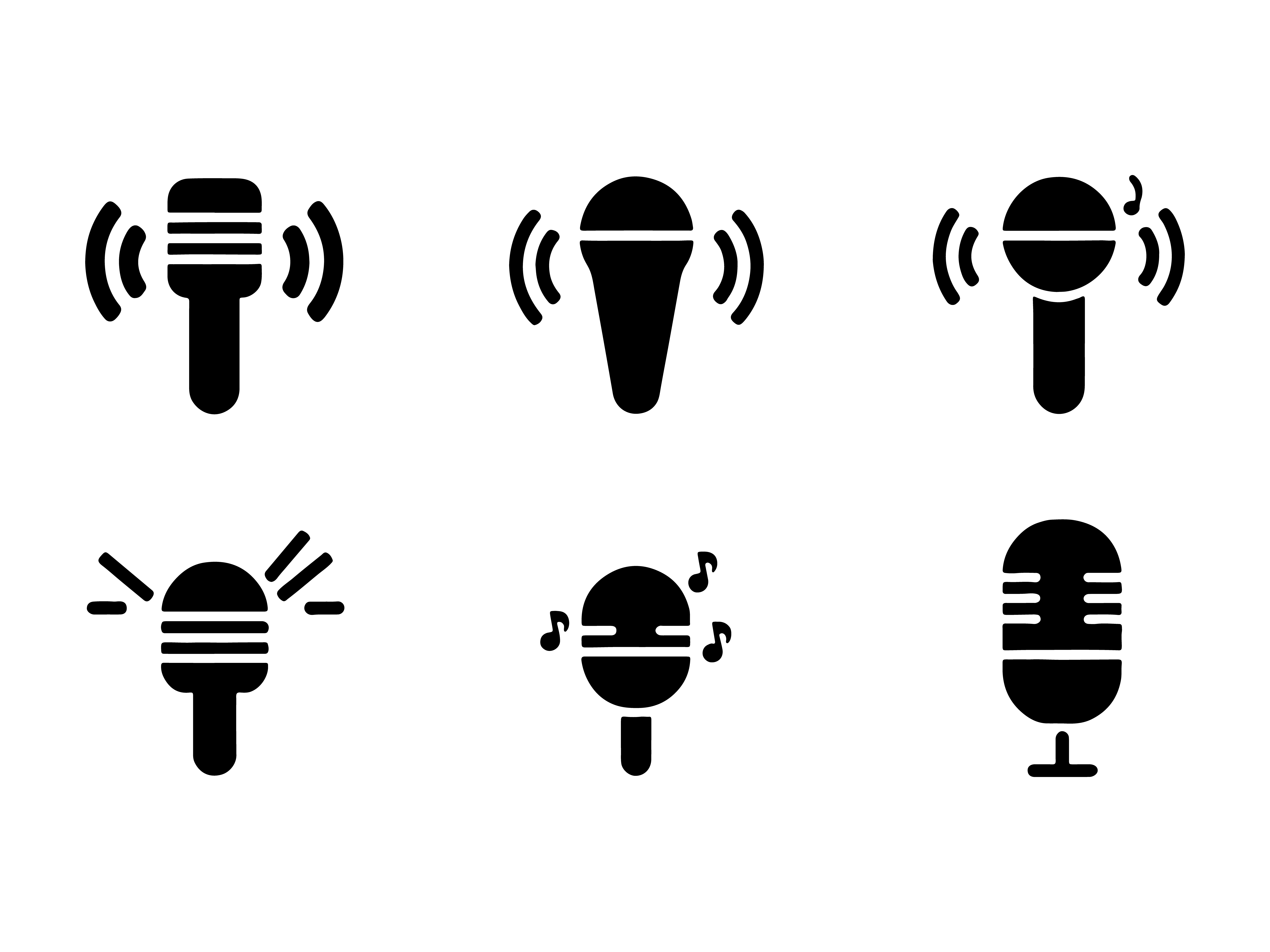
Slik aktiverer du dikterfunksjonen i PowerPoint
For å aktivere Dikter-funksjonen i PowerPoint, her er trinnene:
- Åpne Microsoft kontoen din i PowerPoint.
- Gå til Hjem > Dikter (knappen som ser ut som en mikrofon) mens du logger på Microsoft kontoen din på en mikrofonaktivert enhet.
- Vent til knappen slås på og begynner å snakke Sørg for at mikrofonen er på og riktig konfigurert Vær nær nok mikrofonen slik at den fanger opp stemmen din.
- Flytt markøren til en plassholder eller lysbildenotatene, og begynn å snakke for å se tekst vises.
- Sett inn tegnsetting eller andre tegn og symboler når som helst TIME ved å si dem eksplisitt.
- Rett opp feil med tastaturet uten å måtte slå av mikrofonikonet.
Språkvalg og tilgjengelighetsinnstillinger
Microsoft PowerPoint støtter 9 språk for lyd til tekst i PowerPoint , inkludert engelsk, hindi, portugisisk, japansk, kinesisk og mer. Den støtter også mer enn 20 "forhåndsvisningsspråk", som kan ha lavere nøyaktighet eller begrenset tegnsettingsstøtte. Noen av forhåndsvisningsspråkene er arabisk, tsjekkisk, dansk, gresk, hebraisk og tyrkisk.
PowerPoint gir en rekke tilgjengelighetsinnstillinger. Disse innstillingene er nedenfor:
- Diktering
- Hurtigtaster
- Skjermleser
- EkteTIME undertekster og teksting for hørselshemmede
Begrensninger for PowerPointdikteringsverktøy
PowerPointdikteringsverktøy har noen viktige begrensninger. Språkene som støttes er minimale, og språkene for tegnsetting er enda mer begrensede. Det fungerer heller ikke bra med dialekter som New Zealand-engelsk eller taiwansk kinesisk.
Trinn-for-trinn-veiledning: Hvordan diktere i PowerPoint
Når du følger de riktige trinnene, er det enkelt å diktere i PowerPoint. Her har vi listet opp en trinn-for-trinn for å diktere i PowerPoint for deg:
- Trinn 1: Åpne PowerPoint og sett opp mikrofonen
- Trinn 2: Aktiver dikter-funksjonen i PowerPoint
- Trinn 3: Begynn å diktere teksten din
- Trinn 4: Rediger og formater lysbildene dine
- Trinn 5: Inkluder flere tilgjengelighetsfunksjoner
Trinn 1: Åpne PowerPoint og sett opp mikrofonen
Åpne PowerPoint og logg inn på Microsoft kontoen din. Sørg deretter for at mikrofonen er koblet til enheten og fungerer. Du kan teste inndataklarheten før du begynner å diktere. Snakk nær nok til mikrofonen slik at den fanger opp lyden din tydelig og nøyaktig.
Trinn 2: Aktiver Dikter-funksjonen i PowerPoint
Gå til Hjem-fanen på PowerPoint og klikk på Dikter-knappen. Dette er et mikrofonikon. Click on this button and wait for it to turn on. Deretter kan du begynne å diktere ordene dine. Hvis du blir bedt om det, må du tillate nødvendige tillatelser.
Trinn 3: Begynn å diktere teksten din
Begynn å snakke tydelig til mikrofonen. Pass på at du sier hver Word tydelig slik at verktøyet ikke feiltolker stemmen din. Bruk kommandoer for tegnsetting, emojier og annet mens du går. På denne måten vil du ikke bruke mye tid på å redigere formatet etterpå.
Trinn 4: Rediger og formater lysbildene dine
Etter at dikteringen er ferdig, se gjennom transkripsjonen for å fikse eventuelle feil. For å unngå feil er det alltid greit å redigere og formatere lysbildene dine. Juster tekstformatering, skriftstørrelser og lysbildeoppsett etter behov.
Trinn 5: Inkluder flere tilgjengelighetsfunksjoner
Legg til flere tilgjengelighetsfunksjoner i lysbildefremvisningen. Disse funksjonene inkluderer teksting eller transkripsjoner for forbedret tilgjengelighet. Bruk også taleinndata til å opprette alternativ tekst for visualobjekter. Med alternative tekster kan personer med synshemming lytte til beskrivelsene av bilder i lysbildefremvisningen.
Tips for effektiv stemmediktering i PowerPoint
Her er noen nyttige tips for effektiv stemmediktering i PowerPoint:
- Bruk en mikrofon av høy kvalitet: Lydutstyret ditt bør være av høy kvalitet for å diktere riktig.
- Snakk sakte og tydelig: Du bør snakke moderat for at verktøyet skal forstå ordene dine.
- Rediger for grammatikk og flyt: Gjennomgå diktatet etterpå for å unngå feil.
- Øv på talekommandoer: Øv på talekommandoer slik at du ikke har noen problemer med å diktere.
Bruk en mikrofon av høy kvalitet
En pålitelig mikrofon sikrer klar lydinngang, noe som forbedrer transkripsjonsnøyaktigheten. Invest in a reliable microphone to optimize your dictation. Lydutstyr av lav kvalitet kan ikke fange stemmen din ordentlig, noe som fører til feiltolkninger i diktatet.
Snakk sakte og tydelig
Prøv å snakke sakte inn i mikrofonen. Verktøyet kan ikke fange ordene dine ordentlig hvis du snakker for fort eller for sakte. I tillegg må du si hvert ord tydelig slik at det ikke er noen feiltolkninger, spesielt med komplekse og lange ord.
Rediger for grammatikk og flyt
Når dikteringen er ferdig, gå tilbake til begynnelsen og begynn å se gjennom lysbildene dine. AI verktøy kan gå glipp av noen nyanser. Korrekturles derfor alltid det endelige innholdet og formatet.
Øv på talekommandoer
Gjør deg kjent med PowerPointspesifikke talekommandoer slik at du kan diktere raskere. Når du stopper eller mumler mens du gir kommandoer, kan verktøyet bli forvirret og diktere feil.
Bruke tredjepartsverktøy for å forbedre diktering i PowerPoint
PowerPointdikteringsfunksjon kan være utilstrekkelig, spesielt når det gjelder langt og komplekst innhold. I slike tilfeller kan du alltid bruke tredjepartsverktøy for å forbedre diktering i PowerPoint.
Third-party dictation tools are often more successful at capturing nuances and they give you better transcriptions. Etter å ha diktert innholdet ditt med et annet verktøy, kan du laste opp innholdet til PowerPoint.
Her er en liste over tredjepartsverktøy for å forbedre diktering i PowerPoint:
- Transkriptor: er en allsidig tale-til-tekst-programvare med høy nøyaktighet.
- Dragon NaturallySpeaking: er et transkripsjonsverktøy med avanserte talekommandoer.
- Otter.AI: er et annet transkripsjonsverktøy med dype notatdelingsfunksjoner.
- Google Docs Voice Typing: er et gratis alternativ for tredjepartsverktøy.
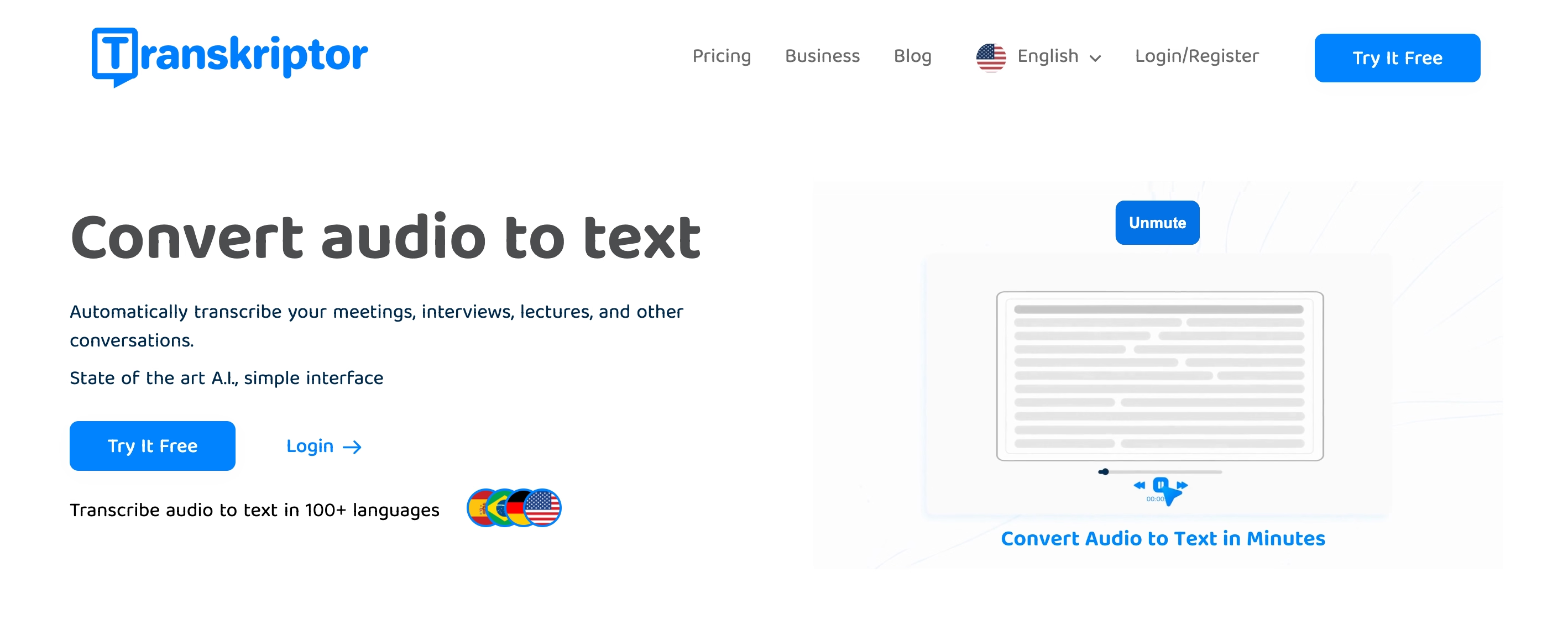
Transkriptor: Best for allsidige tale-til-tekst-løsninger
Transkriptor er et avansert transkripsjonsverktøy med opptil 99 % nøyaktighet. It supports more than 100 languages and dialects, making it a worldwide tool for everyone. Den har også avanserte integrasjonsmuligheter. Du kan integrere dette verktøyet i PowerPoint for å få svært nøyaktige og raske transkripsjoner.
Transkriptor er ideell for brukere som lager detaljert innhold, da det kan fange opp forskjellige sjargong og nyanser. Den er også perfekt for folk WHO trenger avanserte redigeringsverktøy. Transkriptor gir avanserte redigeringsverktøy slik at du ikke trenger noen annen app for å redigere innholdet ditt.

Dragon NaturallySpeaking: Best for stemmekontroll
Dragon NaturallySpeaking is a transcription tool that offers advanced voice commands. Du kan også tilpasse ordforråd med Dragon NaturallySpeaking. Verktøyet gir også håndfri betjening. Denne funksjonen lar brukere multitaske og tilgjengelighet.
Dragon NaturallySpeaking er perfekt for profesjonelle WHO trenger full kontroll over PowerPoint. Takket være den håndfrie betjeningen lar verktøyet brukere bruke PowerPoint med bare stemmen.
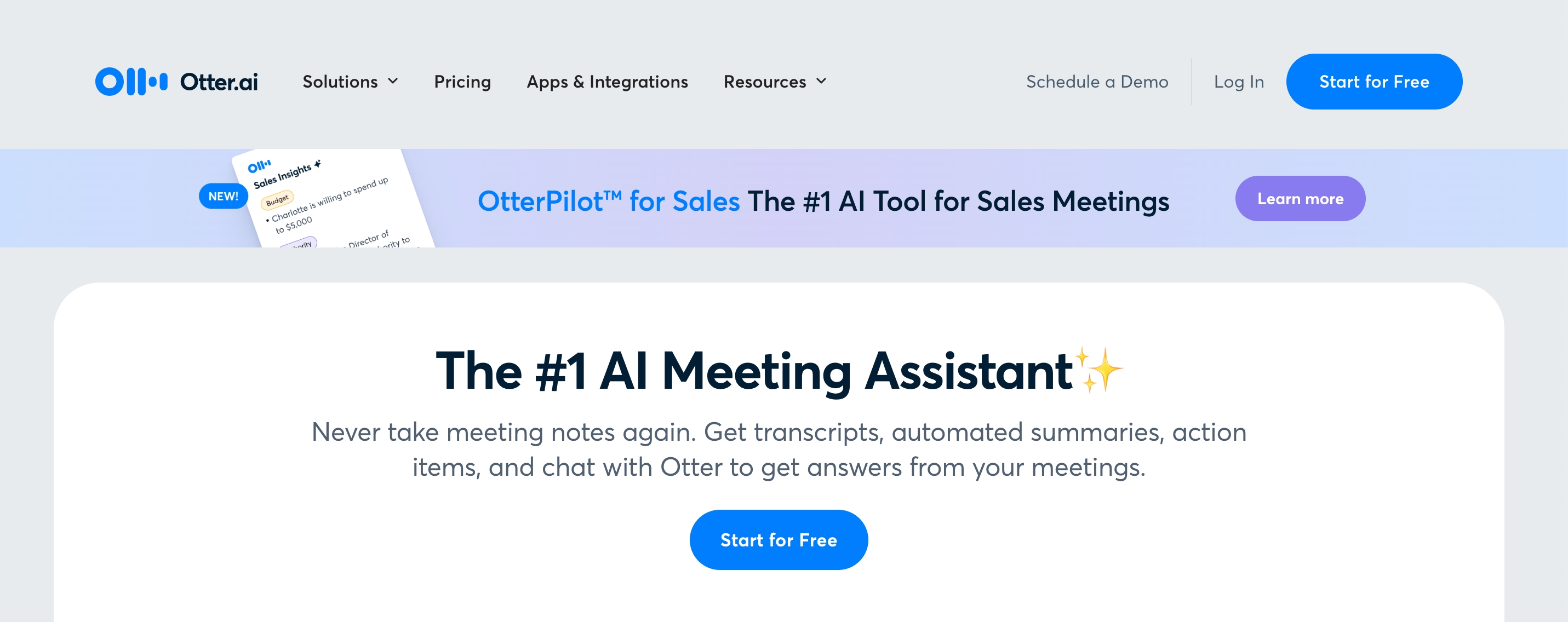
otter.ai : Best for teamsamarbeid
Otter.AI er et annet transkripsjonsverktøy som gir live transkripsjoner. Otter.AI gir avanserte notatdelingsfunksjoner, noe som gjør det til et godt alternativ for prosjekter som krever samarbeid. Den har også integrasjon med møteverktøy med sin live transkripsjonsfunksjon.
Otter.AI er ideell for gruppepresentasjoner takket være notatdelings- og samarbeidsfunksjonene. Det er også et godt valg for samarbeidende lysbildeoppretting.
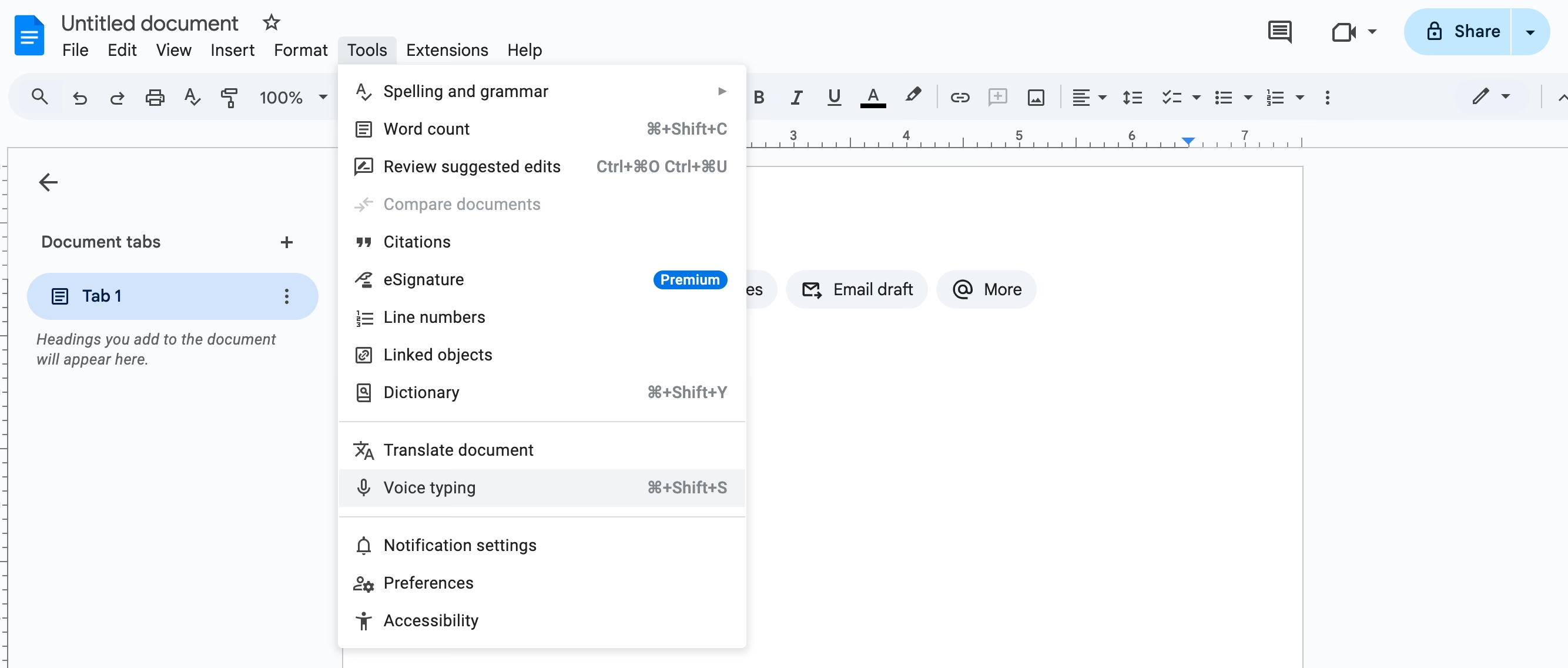
Google Docs stemmeskriving: Gratis alternativ
Google Docs Voice Typing er et godt gratis alternativ for å diktere lysbildene dine på PowerPoint. Verktøyets diktat er ikke like bra som andre verktøy; men hvis du har kort og enkelt innhold, vil Voice Typing gjøre jobben for deg. It also has an export option directly to PowerPoint, which provides seamless integration.
Google Docs Voice Typing passer for budsjettbevisste brukere. Vær imidlertid oppmerksom på at funksjonene og egenskapene til verktøyet er begrenset, spesielt sammenlignet med andre verktøy.
Fordeler med å kombinere PowerPoint diktering med Transkriptor
Sammenkobling Microsoft PowerPointinnebygde dikteringsfunksjoner med Transkriptor skaper en kraftig kombinasjon for å forbedre produktiviteten og effektiviteten i presentasjonskaping.
Mens PowerPoints dikteringsfunksjon er utmerket for sanntidsinndata, utmerker Transkriptor seg ved å behandle lange lydfiler, for eksempel innspilte møter, forelesninger, podcastinnhold eller intervjuer. Ved hjelp av Transkriptorkan du transkribere lange opptak, og deretter sømløst integrere teksten i PowerPoint lysbildene for en polert presentasjon.
Transkriptor tilbyr avanserte redigeringsfunksjoner som går utover PowerPointopprinnelige funksjoner. These features include editing transcripts directly within its platform for clarity and coherence and highlighting, tagging, or organizing sections for easy slide integration.
Mens PowerPoint støtter flere språk, kan Transkriptorflerspråklige funksjoner håndtere mer komplekse og mangfoldige språklige behov. Med Transkriptorkan du oversette transkripsjoner til flere språk for et globalt publikum. Du kan også lage flerspråklige presentasjoner og sikre nøyaktig transkripsjon og formatering for ikke-engelsk innhold.
Konklusjon
Å diktere i PowerPoint er en effektiv måte å spare tid på, forbedre tilgjengeligheten og fokusere på å skape virkningsfullt innhold. Enten du bruker PowerPointinnebygde verktøy eller supplerer med løsninger som Transkriptor, kan stemmeinndata effektivisere presentasjonsarbeidsflyten. Begynn å utforske dikteringsfunksjoner i dag og øk produktiviteten når du lager profesjonelle lysbilder.